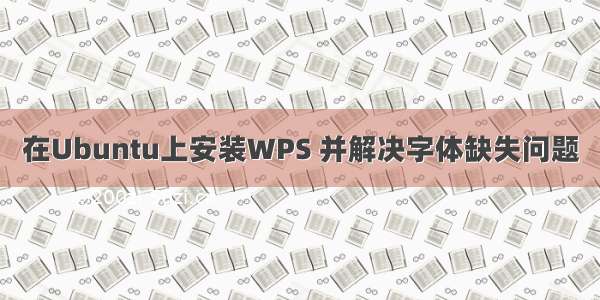简注:记录自己在Linux系统中安装WPS的些许经验,以及针对安装成功之后出现的字体缺失问题给出具体的解决办法。
如有描述不当的地方,欢迎大家纠正指出。如需转载或引用,请注明出处。谢谢!
WPS安装
首先进入相应的官方页面下载deb包。(点击立即下载,再点击For X64,下载好的deb包在我的主文件夹下的下载文件夹中)
接下来,就是正式安装,打开终端,输入:
cd 下载sudo dpkg -i wps-office_11.1.0.9522_amd64.deb
注意:wps-office_11.1.0.9522_amd64.deb是你所下载的deb包的版本名,不同的版本对应不同的版本名(sudo dpkg -i 版本名)
解决字体缺失问题
安装完成后,桌面会出现WPS图标,你可以选择将其固定在启动器上便于使用。点击WPS图标,由于是首次使用所以需要同意它的用户协议,点击接受,终于成功进入WPS。但是,不要着急,当你点击某个文件选择以WPS方式打开,会出现以下提示:
出现提示的原因是因为WPS For Linux的字体版权问题,安装包内没有自带Windows的字体,用户只能在Linux系统中自己加载字体。
具体的解决步骤如下:
下载缺失的字体文件,下载地址:
链接: /s/1bFmSqWVDxc7Kc4kbJt3uEQ
提取码: m5jw下载后解压字体包,将解压后的文件直接复制到Linux系统中的/usr/share/fonts文件夹中,没有fonts文件夹的就直接建立一个,然后把文件复制进去。接着在终端中依次输入以下命令:
$ cd 下载/usr/share/fonts/wps_symbol_fonts$ sudo cp mtextra.ttf symbol.ttf WEBDINGS.TTF wingding.ttf WINGDNG2.ttf WINGDNG3.ttf /usr/share/fonts$ sudo mkfontscale $ sudo mkfontdir $ sudo fc-cache
4. 最后重启WPS,字体缺失的提示不再出现,问题解决。